Jak włączyć kompresję Brotli w Apache
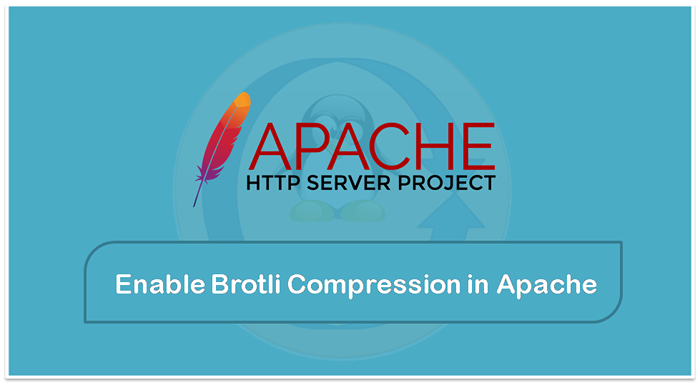
- 2707
- 398
- Laura Zygmunt
Podobnie jak GZIP, Brotli jest również ogólnym algorytmem kompresji przez Google. Kompresuje dane za pomocą kombinacji nowoczesnych technologii i algorytmów. Ma podobną prędkość do deflacji, ale zapewnia wyższą kompresję. Kompresja Brotli jest wspierana przez wszystkie główne przeglądarki, takie jak Chrome, Firefox, Safari, Edge.
Kompresja Brotli jest wybrana przez najlepsze fortuny technologiczne, takie jak Cloudflare itp. To jest powód, zalecamy przejście na Brotli ze starego algorytmu kompresji danych deflate.
Ten samouczek pomaga włączyć kompresję Brotli w serwisie Apache.
Wymagania wstępne
Dostęp do twojego serwera za pomocą konta uprzywilejowanego Sudo.
Zakładamy, że masz już działający serwer Apache. Utworzył także wirtualny host dla aplikacji internetowej.
Krok 1 - Instalowanie Brotli
Najpierw zainstaluj pakiet Brotli w swoim systemie. Dla systemów Ubuntu i Debian jest dostępny w domyślnych repozytoriach.
Otwórz terminal i wpisz:
sudo apt instint brotli -y To zainstaluje wymagany pakiet zawierający pliki algorytmu w twoim systemie.
Krok 2 - Skonfiguruj Brotli z Apache
Serwer Apache zawiera domyślnie moduł Brotli. Możesz włączyć moduł Brotli w Apache za pomocą następującego polecenia.
sudo a2enmod brotli Następnie musisz skonfigurować wirtualny host Apache, aby włączyć kompresję za pomocą Brotli. Musisz dodać poniższy kod w wirtualnym pliku konfiguracyjnym hosta.
AddoutputFilterByType Brotli_Compress Text/html Text/Plain Text/XML Text/CSS Text/JavaScript Application/JavaScript| 123 |
Po włączeniu kompresji Brotli plik konfiguracyjny wirtualnego hosta wygląda jak poniżej:
ServerAdmin Webmaster@LocalHost Servername Przykład.com DocumentRoot/var/www/addoutputFilterByType Brotli_compress Text/Html Text/Plain Text/Xml Text/CSS Text/JavaScript Application/JavaScript ErrorLog $ Apache_Log_Dir/Error.Zaloguj się CustomLog $ Apache_Log_dir/Access.Log łącznie| 123456789101112 |
Zapisz plik konfiguracyjny i zamknij go. Następnie ponownie załaduj usługę Apache, aby zastosować zmiany.
sudo systemctl restart apache2 Otóż to. Z powodzeniem włączyłeś kompresję Brotli na serwerze Apache.
Krok 3 - Kompresja testowa
Uzyskaj dostęp do aplikacji internetowej w przeglądarce i sprawdź wartość nagłówków w konsoli przeglądarki. Musisz wyszukać Kodowanie treści wartość. Musi zawierać Br jako wartość, która oznacza, że strona internetowa jest ściśnięta za pomocą kompresji Brotli.
Bohaterowie wiersza poleceń mogą również używać polecenia curl, aby uzyskać dostęp do wartości nagłówka jak poniżej:
curl -i -h 'akceptowanie: br' http: // przykład.com Zobaczysz poniższy wynik.
HTTP/1.1 200 OK Data: czw, 01 lipca 2021 06:26:54 GMT Serwer: Apache/2.4.41 (Ubuntu) Aktualizacja: H2, H2C Połączenie: Uaktualnia ostatnia modyfikowana: FRI, 05 lutego 2021 08:55:44 GMT ETAG: „33-5BA92FC4CECDF-BR” Akceptuj Ranges: Bajty różnią się: Kodowanie treści: Br Długość treści: 46 Content-Type: Text/HTML
Sprawdź wartość Kodowanie treści opcja.
Wniosek
Ten samouczek pomógł Ci skonfigurować kompresję Brotli w serwisie Apache.

